Azure DevOps Services | Azure DevOps Server 2022 – Azure DevOps Server 2019
Najděte odpovědi na nejčastější dotazy týkající se přidávání nebo úprav pracovních položek v Azure DevOps pomocí Microsoft Excelu.
Pokud narazíte na problémy s připojením, ujistěte se, že splňujete požadavky hromadného přidávání nebo úprav pracovních položek v Excelu. Projděte si také informace v Azure Boards a integraci Office.
Tip
Pro hromadný import nebo aktualizaci pracovních položek doporučujeme použít webový portál nebo import CSV.
Podpora připojení a správy verzí
Co potřebuji k přidání nebo úpravě pracovních položek v Excelu?
Doplněk Integrace Office Azure DevOps je k dispozici na stránce Stažené soubory, další nástroje a architektury. Tento doplněk se obvykle nainstaluje při instalaci jakékoli verze sady Visual Studio nebo Team Exploreru. Musíte také použít Microsoft® Excel® 2010 nebo novější verzi, včetně systém Microsoft Office Excelu 365.
Důležité
Integrace aplikace Microsoft Project a příkaz TFSFieldMapping nejsou podporovány pro:
- Integrace Sady Visual Studio 2019 a Azure DevOps Office® 2019
- Azure DevOps Server 2019 a novější, včetně Azure DevOps Services
Plně ale podporujeme integraci Microsoft Excelu, což je doporučená alternativa.
Po instalaci doplňku otevřete Excel a vyhledejte pás karet Tým .
Můžu na macu používat Excel?
Ne. macOS se nepodporuje. I když nainstalujete Visual Studio pro Mac, připojení k Azure DevOps z Excelu nebo jiného klienta Office se nepodporuje.
Můžu otevřít dotaz v Excelu z webového portálu?
Ano. Pokud chcete otevřít Excel z webového portálu, nainstalujte rozšíření Azure DevOps Open v Excel Marketplace. V opačném případě můžete otevřít Excel a pak otevřít dotaz, který jste vytvořili na webovém portálu nebo v Team Exploreru.
Můžu importovat nebo aktualizovat pracovní položky bez použití Excelu?
Ano. Můžete provést hromadný import nových pracovních položek nebo aktualizovat stávající pracovní položky bez použití Aplikace Excel. Viz Import pracovních položek.
Ne. Pro Azure DevOps Server 2019 je jedinou podporovanou metodou Excel.
Návody připojit existující excelový sešit k Azure DevOps?
Viz Připojení Azure Boards k klientovi Office.
Návody sdílet excelový sešit s ostatními?
Pokud chcete sdílet excelový sešit s pracovními položkami uvedenými v něm, můžete připojení k Azure DevOps odpojit, abyste zabránili náhodnému publikování změn jinými uživateli. Sešit můžete odpojit, sdílet ho nebo pracovat offline a později sešit znovu připojit. Další informace najdete v tématu Připojení Azure Boards k klientovi Office a odpojení souboru dokumentu od sítě.
Návody připojit, když se v síti používají speciální protokoly?
Pokud vaše síť používá protokol zabezpečení TLS 1.1 nebo TLS 1.2, může dojít k problémům se síťovým připojením. Pokud chcete tyto problémy vyřešit, podívejte se na seznam povolených adres a síťová připojení, adresy URL domény, které chcete povolit.
Návody zakázat nabídku Tým?
Pokud chcete doplněk zakázat, přečtěte si článek Přidání nebo odebrání doplňku.
Nepodporované dotazy
Jaká makra dotazů nejsou v Excelu podporovaná?
Na webovém portálu jsou podporována pouze následující makra: @CurrentIteration, @CurrentIteration +/- n, @Follows, @MyRecentActivity, @RecentMentions, @RecentProjectActivity, @TeamAreas. Dotazy, které obsahují tato makra, nefungují při otevření v sadě Visual Studio nebo Team Exploreru, Microsoft Excelu nebo Microsoft Projectu.
Můžu zobrazit dotazy, které zobrazují pracovní položky z různých týmových projektů?
Ne. Zobrazí se chybová zpráva s kódem chyby TF208015. Pracovní položky definované v týmovém projektu, ke kterému se připojujete z Excelu, můžete jenom zobrazit. Pokud chcete zobrazit pracovní položky z jiných týmových projektů, vytvořte dotaz a otevřete ho v samostatném excelovém sešitu. Každý excelový sešit se může připojit jenom k jednomu týmovém projektu najednou.
Práce s propojenými pracovními položkami
Návody publikovat do stromu?
Postupujte podle pokynů uvedených v části Hromadné přidávání nebo úpravy pracovních položek v Excelu, Import pracovních položek, seznamu stromu.
Proč se dotaz na přímé odkazy v Excelu zobrazuje jako plochý seznam?
Když v Excelu otevřete přímý dotaz, doplněk převede seznam na plochý seznam. I když můžete měnit hodnoty polí a přidávat pracovní položky, nemůžete zobrazit ani upravit relace propojení.
Můžu hromadně upravit jiné typy propojení než typy propojení stromové topologie?
Ne. Excel podporuje pouze přidávání a úpravy hierarchických propojení. Pokud chcete hromadně upravovat odkazy jiných typů, můžete použít následující klienty:
- Pomocí webového portálu namapujte položky backlogu na položky backlogu portfolia, které vytváří propojení nadřazený-podřízený.
- Pomocí webového portálu nebo Team Exploreru můžete upravit odkazy nadřazené-podřízené přetažením položek na hierarchické stránce backlogu nebo ve stromovém dotazu.
::: rozsah monikerů "azure-devops"
- Použijte příkaz az boards work-item add. ::: moniker-end
Práce s testovacími pracovními položkami
Můžu v Excelu hromadně přidávat nebo upravovat testovací případy?
Ne. Excel nemůžete použít k exportu a importu kroků testovacího případu nebo jiných testovacích artefaktů. Místo toho použijte zobrazení mřížky k hromadné úpravě testovacích případů podporovaných prostřednictvím webového portálu.
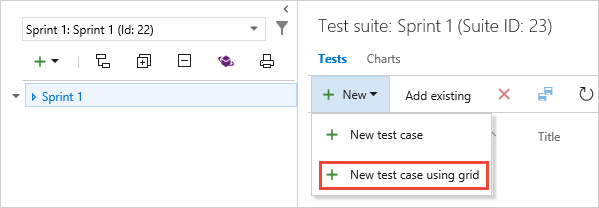
Publikování a aktualizace
Jak zobrazím další pole?
Pokud spustíte list s novým seznamem, zobrazí se jenom sada výchozích sloupců polí. Sloupce můžete přidat pomocí možnosti Zvolit sloupce v nabídce Tým.
Pokud list spustíte z existujícího dotazu, zobrazí se všechna pole sloupců definovaná pro dotaz. Odtud můžete přidat sloupce pomocí možnosti Zvolit sloupce v nabídce Tým. Vaše doplňky ale neupravují podkladový dotaz.
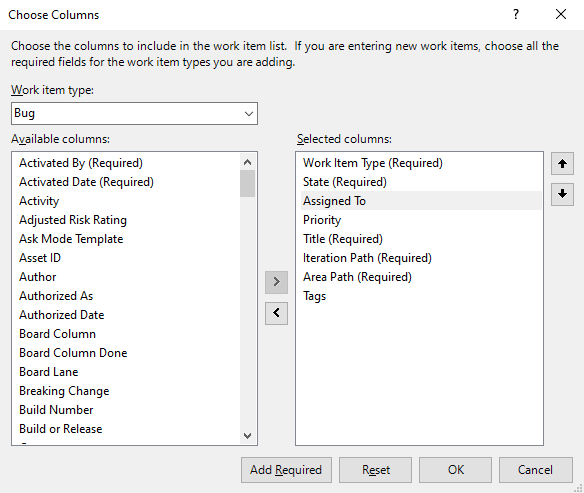
Návody vyřešit problémy s publikováním?
Pokud chcete vyřešit chyby publikování, ke kterým dochází při práci v Excelu, přečtěte si jeden z následujících článků:
Řešení konfliktů dat: Ke konfliktu dat dochází, když jeden člen týmu změní hodnotu pole v Excelu ve stejnou dobu, kdy jiný člen týmu změní stejné pole v Azure Boards.
Řešení chyb ověření dat: K chybě ověření dat dochází v případě, že člen týmu změní pracovní položku způsobem, který porušuje pravidla pro daný typ pracovní položky.
Adresy nepřesnosti publikované pro souhrnné hodnoty: Pokud se hodiny započítávají dvakrát v sestavách obsahujících hodiny úkolů, můžete problém vyřešit pomocí dotazu týmu Pracovní položky se souhrnnými hodnotami.
Návody vyřešit neplatný seznam stromu odkazů v Excelu?
Pokud se pokusíte publikovat seznam stromu obsahující neplatný odkaz, zobrazí se dialogové okno Chyby publikování pracovních položek s chybovou zprávou s oznámením, proč je strom neplatný. Když pracujete s pracovními položkami ve stromu v Excelu, musí být strom před publikováním v platném stavu. V Excelu se v seznamu pracovních položek vyskytuje neplatný odkaz. K tomu dochází v případě, že název názvu pracovní položky chybí nebo se vyskytuje v nesprávném sloupci názvu.
Chcete-li aktualizovat pracovní položky, musíte být členem skupiny Přispěvatelé nebo mít v tomto uzlu pracovní položky Zobrazení a pracovní položky upravit v tomto uzlu nastavená na Povolit. Další informace najdete v tématu Změna oprávnění na úrovni projektu.
Chybová zpráva TF208000: Duplicitní názvy
Pokud přidáte hodnotu do více sloupců Nadpis pracovní položky, při pokusu o publikování stromu se chybová zpráva TF208000 zobrazí v dialogovém okně Chyby publikování pracovní položky. Chybová zpráva určuje číslo řádku neplatného odkazu.
- Poznamenejte si číslo řádku, které se zobrazí v dialogovém okně.
- Zavřete dialogové okno Chyby publikování pracovních položek.
- V seznamu pracovních položek vyhledejte řádek, který zadala chybová zpráva.
- Odstraňte duplicitní název nebo názvy tak, aby hodnota byla jen v jednom sloupci názvu.
- Na kartě Tým ve skupině Pracovní položky zvolte Publikovat.
Chybová zpráva TF208001: Podřízená pracovní položka byla odpojena od nadřazené položky
Pokud odeberete název podřízené pracovní položky, při pokusu o publikování seznamu pracovních položek se chybová zpráva TF208001 zobrazí v dialogovém okně Chyby publikování pracovní položky. Chybová zpráva určuje číslo řádku neplatného odkazu. Tato chybová zpráva se zobrazí také v případě, že vytvoříte neplatnou strukturu propojení tak, že vložíte název podřízené pracovní položky do nesprávného sloupce.
Pokud vložíte název do nesprávného sloupce, může být výsledná struktura stromu platná, ale neodpovídá vašemu záměru. Systém nemůže tento problém rozpoznat, proto se nezobrazí chybová zpráva.
Řešení osamocené pracovní položky
- Poznamenejte si číslo řádku, které se zobrazí v dialogovém okně.
- Zavřete dialogové okno Chyby publikování pracovních položek.
- Vyhledejte řádek, který zadala chybová zpráva. Chybně umístěný název může být v tomto řádku nebo může být v dalším řádku.
- Pokud chcete opravit neplatný odkaz, přesuňte název do správného sloupce.
- Na kartě Tým ve skupině Pracovní položky zvolte Publikovat.
Chybová zpráva TF208017: V prvním řádku chybí název 1
Pokud první pracovní položka v seznamu nemá žádnou hodnotu ve sloupci Název 1 , zobrazí se při pokusu o publikování seznamu pracovních položek chybová zpráva TF208017 v dialogovém okně Chyby publikování pracovní položky.
- Zavřete dialogové okno Chyby publikování pracovních položek.
- Určete, proč první pracovní položka nemá hodnotu Nadpis 1 . Analýza příčiny chyby určuje, co je třeba udělat pro opravu seznamu pracovních položek.
- Pokud by první pracovní položka měla být v horní části seznamu, přesuňte její hodnotu názvu do sloupce Název 1 .
- Pokud by první pracovní položka měla být v seznamu nižší, přesuňte správnou pracovní položku na začátek seznamu. Další informace o přesouvání pracovních položek najdete v tématu Hromadné přidávání pracovních položek v Excelu.
- Na kartě Tým ve skupině Pracovní položky zvolte Publikovat.
Chybová zpráva TF208022: Seřazený seznam stromu
Pokud jste neinstalovali aktualizaci Service Pack 1 pro Visual Studio 2010 nebo novější verzi, zobrazí se po výběru možnosti Publikovat po seřazení pracovních položek ve stromovém seznamu následující chybová zpráva:
TF208022: Nejde publikovat seřazený seznam stromu. Před publikováním musíte vymazat všechna kritéria řazení použitá pro tento seznam pracovních položek. Pořadí pracovních položek se změnilo. Odebrání kritérií řazení nevrací seznam do původního pořadí. Před publikováním ověřte, že jsou všechny relace nadřazenosti a podřízenosti ve stromu správné.
Změny nemůžete publikovat, dokud znovu nenavážete hierarchii stromové struktury. Tuto chybu můžete vyřešit tak, že zahodíte změny a aktualizujete seznam, nebo ručně obnovíte hierarchii a pak seznam publikujete.
Řešení problémů se seznamem seřazených stromů
Výběrem možnosti Aktualizovat zahodíte změny a obnovíte hierarchii stromové struktury. Pokud seznam stromu aktualizujete, odeberete všechny ostatní změny než řazení. Pokud chcete aktualizovat seznam stromu, na kartě Tým ve skupině Pracovní položky zvolte Aktualizovat.
Hierarchii stromu můžete ručně obnovit přesunutím položek řádků podřízených položek pod nadřazenými položkami. Potom na kartě Tým ve skupině Pracovní položky zvolte Publikovat.
Chybová zpráva TF208102: Řazení aplikace Excel v seznamu stromu
Pokud v Excelu seřadíte pracovní položky ve stromovém seznamu, zobrazí se následující chybová zpráva:
TF208102: V seznamu stromu jste provedli řazení v Excelu. Tato akce odebrala změněné nebo nově zavedené hierarchické vztahy propojení stromu. Stále můžete publikovat změny provedené u jednotlivých pracovních položek. Po publikování se seznam obnoví do předchozí hierarchie. Obecně byste neměli řadit seznam stromu, jehož hierarchie byla změněna.|
Tato zpráva označuje, že můžete publikovat změny provedené v polích, ale všechny změny provedené v hierarchii propojení byly zahozeny. Hierarchie stromové struktury se automaticky vrátí k původní struktuře.
Publikování změn a načtení hierarchie stromové struktury
- Na kartě Tým ve skupině Pracovní položky zvolte Publikovat.
- Zvolte Aktualizovat.
Chybová zpráva TF208104: Hierarchický vztah propojení je uzamčen
Pokud publikujete list, který obsahuje pracovní položky synchronizované s Projektovým serverem a jejichž hierarchické vztahy propojení jsou uzamčené (![]() ), může se zobrazit následující chybová zpráva:
), může se zobrazit následující chybová zpráva:
TF208104: Změnili jste jednu nebo více hierarchických vztahů propojení, které můžou být uzamčené jinými procesy, jako je project server. Změny provedené u jednotlivých pracovních položek byly publikovány. Změny, které jste provedli u uzamčených odkazů, byly automaticky opravovány.
Tato chyba se zobrazí, když změníte hierarchii propojení, která obsahuje uzamčená propojení. Tato zpráva označuje, že se publikují změny provedené v polích. Všechny změny, které jste provedli v hierarchii propojení bez ohledu na to, jestli jsou uzamčené nebo nezamčené, se nepublikují a vrátili se k původním přiřazením.
Pokud chcete upravit zamknutou hierarchii, proveďte změny v plánu projektu organizace namapované na projekt. Další informace najdete v tématu Správa podrobností projektu.
Publikování změn u odkazů, které nejsou uzamčené:
U pracovních položek, které nejsou synchronizované, můžete změnit hierarchický vztah propojení z Team Exploreru nebo webového portálu. Další informace naleznete v tématu Hromadné přidávání nebo úpravy pracovních položek v Aplikaci Excel.
Pokud chcete upravit odemčené hierarchické vztahy propojení v Excelu, upravte dotaz, který používáte k exportu pracovních položek, aby se vyloučily všechny pracovní položky s uzamčenými odkazy. Do kritérií filtru můžete například přidat klauzuli, která vynechá položky, jejichž pole Projektový server je propojeno , nastaveno na Ano.
Můžu z Excelu odstranit pracovní položky?
Ne. Pracovní položky z Excelu nejde odstranit. Jediným způsobem, jak odstranit pracovní položky, je z webového portálu nebo nástroje příkazového az boards work-item delete řádku. Další informace najdete v tématu Přesunutí, změna nebo odstranění pracovních položek.
Ne. Pracovní položky z Excelu nejde odstranit. Jediným způsobem, jak odstranit pracovní položky, je z webového portálu nebo nástrojů příkazového řádku witadmin . Další informace naleznete v tématu Odebrání nebo odstranění pracovních položek.
Použití integrovaných excelových funkcí
Můžu v Excelu používat více listů?
Ano. Každý list v Excelu může obsahovat jiný vstupní seznam nebo dotaz. Všechny listy v sešitu se ale musí připojit ke stejnému projektu v rámci organizace nebo kolekce projektů.
Chcete-li hromadně přidat nebo upravit pracovní položky v jiném projektu, otevřete nový excelový sešit.
Můžu používat funkce vyjmout a vkládat v Excelu?
Ano. Můžete použít celou řadu funkcí Excelu, jako je vyjmutí, vložení, automatická výplň, formát, řazení (jenom plochý seznam), filtrování a přidávání vzorců. Řádky můžete vyjmout a vložit pro změnu pořadí položek v seznamu a změnit vztahy propojení mezi pracovními položkami.
Pokud chcete pracovní položku přetáhnout, vyberte pracovní položku nebo souvislou sadu pracovních položek, které chcete přesunout. Otevřete místní nabídku a zvolte Vybrat, Řádek tabulky, přejděte na ohraničení výběru a až se ukazatel ![]() změní na ukazatel přesunutí, přetáhněte řádek do jiného umístění.
změní na ukazatel přesunutí, přetáhněte řádek do jiného umístění.
Tip
Při aktualizaci seznamu pracovních položek nemusí být zachovány všechny formáty. Například formáty kalendářních dat se nastaví v úložišti dat serveru. Změny, které provedete v poli formátu data, se přepíšou formátem data používaným serverem.
Návody povolit kartu Vývojář?
Viz Zobrazení karty Vývojář na pásu karet.